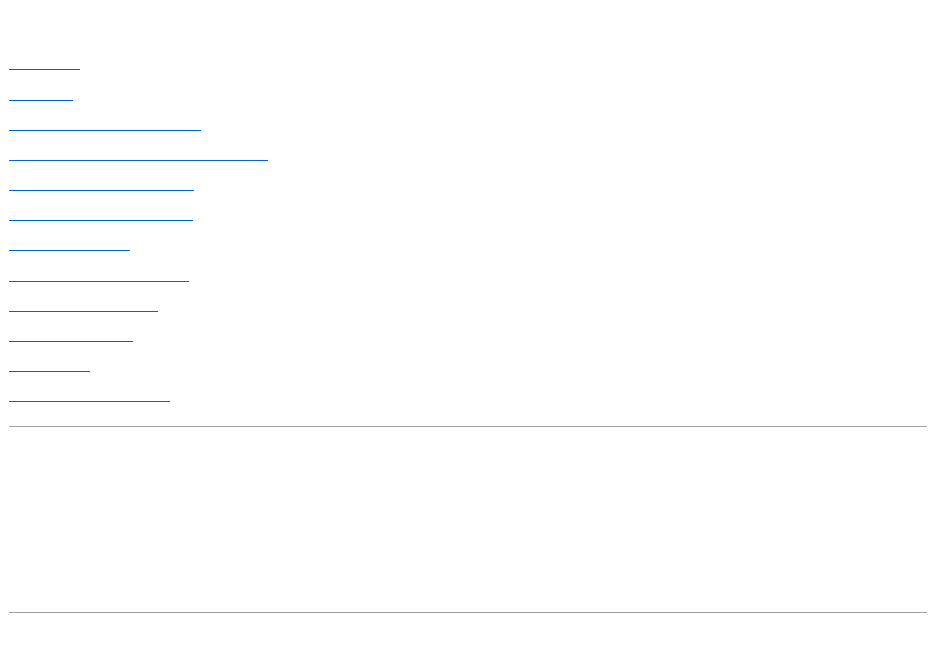Guide de l'utilisateur de la bibliothèque 160T Dell™ PowerVault™ Introduction Démarrage Comprendre l'interface utilisateur Travail avec des bandes et des codes-barres Configuration de la bibliothèque Utilisation de votre bibliothèque Forum aux questions Entretien de votre bibliothèque Résolution des problèmes Pour obtenir de l'aide Contacter Dell Caractéristiques techniques Les informations contenues dans ce document peuvent être modifiées sans préavis. © 2003 Dell Inc. Tous droits réservés.
Retour à la page du Sommaire Configuration de la bibliothèque : Guide de l'utilisateur de la bibliothèque 160T Dell™ PowerVault™ Utiliser l'Assistant d'installation Sélectionner une Bibliothèque ou une Partition Configuration des Notifications Configuration de la Date et de l'Heure Travailler avec les Partitions Activer les Licences Sélectionner un Mode Configurer les Périphériques Configuration du Réseau Hôte FC Gestion de Connectivité Hôte SCSI Configurer les Règles d'Action de la Bibliothèque
Une partition consiste en au moins un segment de stockage et un lecteur. Ni le segment de stockage, ni le lecteur ne peuvent être partagés avec une autre partition. Chaque partition est spécifiquement associée à un type de support (par exemple, LTO-1, LTO-2) et à une interface de lecteur (par exemple, Fibre). Les magasins dans un poste I/E peuvent être partagés par un maximum de quatre partitions. Seules les composants appartenant à la même catégorie de support peuvent se voir attribuer une partition.
sur Enable. 4. Cliquez sur Next pour procéder. La boîte de dialogue Choose Resource Quantities s'ouvre. 5. 6. Entrez le nombre d'éléments à inclure dans la partition en définissant trois paramètres : ¡ Nombres de lecteurs ¡ Nombre de tiroirs de stockage ¡ Nombre de magasins I/E Cliquez sur Next. La boîte de dialogue Summary Information s'ouvre. 7. Pour créer la partition, cliquez sur Create. La boîte de dialogue Partitions - Completed s'ouvre. 8.
problématique de réseau avant de modifier la configuration de réseau d'un système en opération : 1. Ouvrez la session en tant qu'Administrator. 2. Cliquez sur la bibliothèque physique. Pour savoir comment sélectionner une bibliothèque en particulier, voir Sélectionner une bibliothèque ou une partition. 3. Sélectionnez Setup—> Network Configuration. La boîte de dialogue Network Configuration s'ouvre. 4.
La fonction Automatic Inventory est désactivée par défaut. 6. Lorsque vous avez défini vos paramètres, cliquez sur OK. Configuration des Notifications La commande Notification vous permet d'envoyer des courriels à des individus particuliers dans certaines conditions spécifiées. 1. Ouvrez la session en tant qu'Administrator. 2. Si vous ne travaillez pas encore avec la bibliothèque physique, sélectionnez-la sur le menu View. Voyez Sélectionner une bibliothèque ou une partition. 3.
Le nombre maximal de partitions est limité au nombre de lecteurs disponibles dans la bibliothèque physique (en assumant qu'un nombre au moins aussi élevé de tiroirs est disponible), ou 16. 1. Ouvrez la session en tant qu'Administrator. 2. Si vous ne travaillez pas encore avec la bibliothèque physique, sélectionnez-la sur le menu View. Voyez Sélectionner une bibliothèque ou une partition. 3. Sélectionnez Setup—> Licenses. La boîte de dialogue Licenses s'ouvre.
4. Pour spécifier un indicatif particulier pour un périphérique FC, sélectionnez un nouveau chiffre d'identification FC en utilisant la flèche à côté de la boîte New ID , ou cochez la case devant Soft pour attribuer automatiquement un indicatif FC. 5. Cliquez sur Set. FC Host La fonction FC Host permet à un hôte raccordé au port FC de créer un remappage privé virtuel de tous les LUN disponibles.
6. Glissez-posez les périphériques de la colonne Device à l'emplacement LUN approprié dans la colonne LUN/Device. 7. Cliquez sur OK pour enregistrer le mappage. Le mappage FC Host est automatiquement enregistré comme partie de la configuration. Figure 4. Périphériques Mappés du Système Hôte FC (Affichage par Défaut) Figure 5.
Lorsqu'un périphérique a été mappé, il est encore listé, bien que non disponible, dans la colonne Device. l Dans la Figure 4, les LUN ne sont pas actuellement disponibles pour mappage parce qu'ils ont déjà été mappés dans la colonne LUN/Device. Le périphérique qui était auparavant présent sur le LUN 3 attribué est maintenant sur le LUN 1 attribué. Glissez-posez de nouveau dans la colonne Device pour le rendre disponible à un nouveau mappage.
6. Glissez-posez les partitions que vous voulez faire gérer par l'hôte SCSI de la colonne Device à la colonne ID/LUN/Device. La Figure 6 montre l'affichage par défaut. Sur l'écran par défaut, seuls les noms des partitions et l'indicatif SCSI de la connexion hôte apparaissent. Comparez l'affichage par défaut à l'affichage Show Details sur la Figure 7 .
Lorsqu'un périphérique a été mappé, il est encore listé, bien que non disponible, dans la colonne Device. l Dans la Figure 8, les numéros de périphériques ne sont pas actuellement disponibles pour mappage parce qu'ils ont déjà été mappés dans la colonne ID/LUN/Device. Glissez-les de nouveau dans la colonne Device pour les rendre disponible pour remappage. Paramétrage de l'affichage de la colonne Périphérique de L'hôte SCSI l Sélectionnez le menu View dans la boîte de dialogue SCSI Host.
Retour à la page du Sommaire Contacter Dell : Guide de l'utilisateur de la bibliothèque 160T Dell™ PowerVault™ L'accès électronique à Dell peut se faire par les sites web suivants : l www.dell.com l support.dell.com (assistance technique) l premiersupport.dell.
Indicatif de la ville : 2 Autriche (Vienne) Préfixe international : 900 Indicatif international : 43 Indicatif de la ville : 1 Division des comptes privilégiés n° gratuit : 1-800-060-889 Assistance clientèle n° gratuit : 1-800-819-339 Ventes aux entreprises n° gratuit : 1-800-808-385 Opérations de ventes n° gratuit : 1-800-808-312 Télécopieur n° gratuit : 1-800-818-341 Site Web : support.euro.dell.com Courriel : tech_support_Central_Europe@dell.
Particuliers et petites entreprises n° gratuit : 800 858 2222 Division des comptes privilégiés n° gratuit : 800 858 2062 Grands comptes GCP n° gratuit : 800 858 2055 Grands comptes comptes principaux n° gratuit : 800 858 2628 Grands comptes Nord n° gratuit : 800 858 2999 Grands comptes gouvernement et éducation Nord n° gratuit : 800 858 2955 Grands comptes Est n° gratuit : 800 858 2020 Grands comptes gouvernement et éducation Est n° gratuit : 800 858 2669 Grands comptes équipe de file d'atte
Services financiers (crédit/emprunt) n° gratuit : 1-877-577-3355 Services financiers (Comptes privilégiés Dell) n° gratuit : 1-800-283-2210 Entreprises Service à la clientèle et Assistance technique n° gratuit : 1-800-822-8965 Clientèle Programme Achat Employé (PAE) n° gratuit : 1-800-695-8133 Assistance technique projecteurs n° gratuit : 1-877-459-7298 Secteur Public (gouvernement, éducation, et santé) Service à la clientèle et Assistance technique n° gratuit : 1-800-234-1490 Clientèle Programm
Iles vierges britanniques Assistance générale Inde Assistance technique 1600 33 8045 Ventes 1600 33 8044 Irlande (Cherrywood) Préfixe international : 16 Site Web : support.euro.dell.com Courriel : dell_direct_support@dell.com Assistance technique Irlande Indicatif international : 353 Indicatif de la ville : 1 Assistance technique R.U. (numéro depuis l'intérieur R.U. seulement) Assistance clientèle particuliers Assistance clientèle petites entreprises Assistance technique R.U.
Indicatif international : 853 Service clientèle (Penang, Malaisie) Opérations de ventes 604 633 4949 n° gratuit : 0800 581 Malaisie (Penang) Assistance technique Préfixe international : 00 Service clientèle Indicatif international : 60 Opérations de ventes n° gratuit : 1 800 888 202 Indicatif de la ville : 4 Ventes aux entreprises n° gratuit : 1 800 888 213 Mexique Assistance technique clientèle Préfixe international : 00 Indicatif international : 52 n° gratuit : 1 800 888 298 04 633 4949 0
Assistance clientèle relationnelle 020 674 43 25 Ventes aux particuliers et aux petites entreprises 020 674 55 00 Ventes relationnelles 020 674 50 00 Télécopieur ventes aux particuliers et aux petites entreprises 020 674 47 75 Télécopieur ventes relationnelles 020 674 47 50 Standard 020 674 50 00 Standard télécopie 020 674 47 50 Pérou Assistance générale Pologne (Varsovie) Site Web : support.euro.dell.com Préfixe international : 011 Courriel : pl_support@dell.
Préfixe international : 00 Indicatif international : 46 Indicatif de la ville : 8 Courriel : swe_support@dell.com Soutien courriel pour Latitude et Inspiron Swe-nbk_kats@dell.com Assistance courriel pour OptiPlex: Swe_kats@dell.com Assistance courriel pour les serveurs: Nordic_server_support@dell.
Retour à la page du Sommaire Forum aux questions : Guide de l'utilisateur de la bibliothèque 160T Dell™ PowerVault™ Où puis-je trouver des instructions portant sur le câblage ? Que dois-je faire après l'installation ? Où se trouve la définition des messages d'erreur ? Comment mettre à jour le logiciel ? Comment nettoyer un lecteur ? Comment puis-je savoir quand il faut nettoyer les dérouleurs ? Qu'est-ce que le partitionnement ? À quel endroit puis-je trouver le numéro de série ? Combien de caractères le
Le numéro de série est indiqué dans la deuxième colonne de la première sortie de ligne à côté de Monitor—> System. Utilisez le numéro de série lorsque vous cherchez à Obtenir de l'aide auprès de l'Assistance technique Dell. Combien de caractères le code-barres peut-il comporter ? La bibliothèque lit les code-barres qui comportent jusqu'à 16 caractères. Pour en savoir plus sur les code-barres, reportez-vous à la rubrique Spécifications des code-barres.
Retour à la page du Sommaire Démarrage : Guide de l'utilisateur de la bibliothèque 160T Dell™ PowerVault™ Câblage Installation des cartouches Installation des lecteurs de bande Alimentation Connexion locale Utiliser l'Assistant d'installation Installation d'un client distant Câblage Le ou les ordinateurs hôtes de contrôle sont directement connectés aux lecteurs et à la bibliothèque.
Installation des cartouches Avant de manipuler des chargeurs de données, consultez les instructions appropriées dans Travailler avec des cartouches et codes-barres. Il existe deux façons de charger des cartouches dans la bibliothèque : l Ouvrez la porte avant et insérez les cartouches manuellement à l'emplacement souhaité, dans le magasin correspondant. l Gardez la porte fermée et insérez manuellement les cartouches dans le poste I/E, puis utilisez la Console de gestion de bibliothèque pour les importer.
1. Ouvrez la porte avant de la bibliothèque. 2. Avec une clé Allen de 2,5 mm, dévissez les écrous de retenue (2 écrous par plaque) en maintenant la plaque de protection sur l'emplacement du lecteur cible. 3. Fermez la porte avant. 4. Ouvrez la porte arrière de la bibliothèque. 5. Dans l'emplacement correspondant au lecteur, dévissez la vis de serrage avec le tournevis ou vos doigts et retirez la plaque protection du lecteur. 6.
REMARQUES : Quelques minutes pourront être nécessaire avant que la bibliothèque ne soit pleinement allumée et avant que l'affichage de la Console de gestion de bibliothèque n'apparaisse. Pendant la phase de mise en marche, l'indicateur Robotics Enabled clignotera. Une fois le système en marche, l'indicateur Robotics Enabled tournera au vert. Pour supplément d'information, voir Panneau de Commande. Connexion locale Après la phase de démarrage, la zone de dialogue Logon s'affiche sur l'écran tactile. 1.
2. Allez sur Setup—> Wizard. Lorsque vous être prêt à continuer, cliquez sur Next. 3. L' Setup Wizard vous demande alors d'entrer les valeurs de réseau appropriées. Vous pourriez avoir besoin de consulter votre administrateur de réseau pour vérifier si les valeurs sont correctes. 4. ¡ Si un protocole DHCP est activé sur votre réseau, cliquez sur Enable et entrez le nom de serveur du DHCP dans la zone Library Name.
3 Avertissement 4 Information 5 Bon Vous pouvez choisir plusieurs niveaux de gravité en appuyant sur la touche Majuscule et en cliquant sur chacun de vos choix tour à tour. 6. Répétez la procédure de l' Étape 2 à l' Étape 5 autant de fois que nécessaire. 7. Cliquez sur OK dans la boîte de dialogue New Email Notification. 8. Lorsque toutes vos spécifications auront été entrées, cliquez sur OK dans la boîte de dialogue Notifications.
$ setenv IATEMPDIR /your/free/space/directory 5. Sur le dossier temporaire, tapez : chmod 777 , par exemple, chmod 777 MC400SOL.bin 6. Si le dossier temporaire N'EST PAS sur le parcours utilisateur, tapez [space]./, par ex. ./MC400SOL.bin Le programme d'installation est alors lancé sur le répertoire actuel. Si le dossier temporaire est dans le parcours utilisateur, tapez tout simplement : (avec l'extension), par exemple : MC400SOL.
Retour à la page du Sommaire Pour obtenir de l'aide : Guide de l'utilisateur de la bibliothèque 160T Dell™ PowerVault™ Assistance technique Formation et certification Dell Enterprise Problèmes avec votre commande Informations sur le produit Retour d'articles pour réparation sous garantie ou obtention d'un avoir Avant de téléphoner Assistance technique Si vous avez besoin d'aide pour un problème technique, suivez la procédure ci-dessous : 1. 2. 3.
l Service d'information électronique info@dell.com Service AutoTech AutoTech, le service d'Assistance technique automatique « AutoTech » de Dell, fournit des réponses enregistrées aux questions les plus fréquemment posées par les clients de Dell à propos de leurs systèmes de bureau et portables. Lorsque vous appelez AutoTech, sélectionnez à l'aide de votre téléphone à fréquence vocale les sujets correspondant à vos questions. Le service AutoTech est disponible 24 heures sur 24, 7 jours sur 7.
d'essayer d'autres procédures de résolution de problèmes ne pouvant se faire que sur le système lui-même. Vérifiez que la documentation du système se trouve à proximité. REMARQUE : Avant toute intervention sur les composants internes de votre ordinateur, consultez d'abord le Guide d'informations système où vous trouverez d'importantes informations de sécurité.
Retour à la page du Sommaire Comprendre l'interface utilisateur : Guide de l'utilisateur de la bibliothèque 160T Dell™ PowerVault™ Tableau de commande Console de gestion de bibliothèque Menus Lecture du tableau d'information de bibliothèque État système en un clin d'œ il La Console de gestion de bibliothèque vous permet de contrôler de façon interactive les opérations de la bibliothèque, de définir les options de bibliothèque, de contrôler les statistiques d'opération, de diagnostiquer les erreurs et de r
Vert/Fixe Les mécanismes automatiques sont activés pour exécution, ou sont en cours d'exécution, des commandes parvenant du contrôleur de bibliothèque. N'ouvrez pas la porte avant. Aucune action n'est requise. Vert/Clignotant Un changement d'état est en attente, soit de Enabled à Not Enabled soit de Not Enabled à Enabled. N'ouvrez pas la porte avant. Aucune action n'est requise. Arrêt Le système automatique n'est pas prêt. Les portes sont peut-être ouvertes. Action requise.
Figure 4. Console de gestion de bibliothèque (console distante) Menus Les menus LMC organisent les commandes d'utilisateur en six groupes : Operations, Monitor, Setup, Tools, View, et Help. Utilisez le menu Operations pour les opérations quotidiennes, y compris : changement de mode, importer et exporter les cartouches, dresser les inventaires, déplacement des supports ; charger et décharger les unités de lecture et déconnecter.
inclut : système, lecteurs, connectivité, poste I/E, tiroir et supports. Le menu Setup sert à configurer la bibliothèque. Cet outil vous permet de configurer les paramètres suivants : partitions, périphérique, connectivité, configuration de réseau, bibliothèque de réseau, utilisateurs, notifications, date et heure, licences et configuration de poste électronique.
[nom système] Admin, Utilisateur,1 Hôte5 Aide Aide Admin, Utilisateur, Hôte X X À propos de Admin, Utilisateur, Hôte X X 2 1 Les utilisateurs peuvent faire des changements aux partitions sur lesquelles ils ont des privilèges ou n'opérer que ces partitions. La partition concernée doit être hors ligne et la bibliothèque physique en ligne. 3 La bibliothèque physique doit être en ligne. 4La bibliothèque physique doit être hors ligne.
Le bouton Log Off déconnecte l'utilisateur actuel après confirmation de la commande de fermeture de session. Une autre façon de clore une session est de cliquer sur Operations—> Logoff. Pour plus d'informations sur cette commande, voyez Fermeture de session. Lecture du tableau d'information de bibliothèque Le tableau d'information de bibliothèque occupe une position centrale sur l'afficheur LMC. Il offre un grand nombre d'informations synthétiques relativement aux états.
bouton pour afficher plus de détails. Pour davantage d'informations sur les boutons d'état, voyez Interpréter les boutons d'état de système ci-dessous.
Retour à la page du Sommaire Introduction : Guide de l'utilisateur de la bibliothèque 160T Dell™ PowerVault™ Autres documents dont vous pourriez avoir besoin Module de contrôle Explication des symboles Modules d’expansion Obtenir de l'assistance technique Annexe hôte Description Gestion Fonctions Ce manuel contient les informations et instructions nécessaires au fonctionnement de la bibliothèque 160T PowerVault.
Fonctions Les sous-sections suivantes décrivent les fonctions de la Dell PowerVault 160T : Extensibilité Votre bibliothèque peut être composée d'un seul module de contrôle, ce qui permet d'avoir environ 264 cellules de stockage disponibles. Vous pouvez ajouter jusqu'à trois modules d'expansion avec 350 emplacements de stockage ou plus par module pour une capacité de stockage globale de 1344 cartouches. Densité Cette bibliothèque fournit une densité de stockage de 720 cartouches LTO par mètre carré.
Module de contrôle Ce module de contrôle est un composant de la bibliothèque obligatoire. Il contient les éléments suivants (voir la Figure 2) : l Module de gestion de bibliothèque l Mécanisme d'accès au cartouches l Poste Importation/Exportation l Magasins à bande l Emplacements de cartouche à bande l Lecteurs de bande l Tableau de commande l Alimentation Figure 2.
Cartouches à bande Les cartouches à bande sont stockées dans des magasins à l'intérieur de la bibliothèque et sont identifiées par une étiquette à code-barres détectable par la machine et annexée à l'opérateur. La bibliothèque accepte actuellement des étiquettes à code-barres du type Code 39. L'étiquette à code-barres peut comporter jusqu'à 16 caractères.
Les sources d'alimentation ne sont pas requises dans le module d'expansion à moins que ce dernier ne soit doté de lecteurs de bande. Si un module d'expansion contient seulement des cartouches, tout le courant est dérivé à partir du module de contrôle. Figure 4. Module d'expansion Annexe hôte Les demandes émises à partir de l'application hôte entraîne un mouvement de la cartouche dans la bibliothèque.
Retour à la page du Sommaire Entretien de votre bibliothèque : Guide de l'utilisateur de la bibliothèque 160T Dell™ PowerVault™ Contrôle des sous-systèmes de bibliothèque Opérations d'entretien pour tous les utilisateurs Opérations d'entretien pour les administrateurs Dell PowerVault 160T offre des capacités avancées de contrôle de système et des mécanismes d'alerte sans recourir à un cadre externe de résolution des problèmes.
¡ Entrez un nom de fichier dans la zone de texte après l'option Save. Utilisez le navigateur pour enregistrer à l'emplacement désiré. ¡ Cliquez sur Print. REMARQUE : Vous pouvez également envoyer, sauvegarder ou imprimer d'un client distant. Vous ne pouvez envoyer par poste électronique que d'un client local. 3. Cliquez sur OK pour envoyer.
Mode du port Cible ou Indicateur État Fonctionnel, Synchro Perdue ID Hôte Indicatif SCSI Terminaison Terminé ou non terminé Changer ID Change ID SCSI Remise à Zéro BUS Bus configuré pour remise à zéro au démarrage ou non l Si vous choisissez Fibre Channel, la zone de dialogue État Fibre Channel s'affichera. Pour une explication des données inclues, voyez le Tableau 5. Tableau 5.
bibliothèque physique ou une partition pouvant être très élevé, vous pouvez choisir un sous-ensemble d'emplacements disponibles. 1. Si vous avez créé une partition, utilisez le menu View pour sélectionner la bibliothèque ou la partition appropriée. Pour savoir comment faire, voyez Sélectionner une bibliothèque ou une partition. 2. Cliquez sur Monitor—>Slots. La boîte de dialogue Slots Status s'ouvre.
Sélectionner un sous-ensemble de supports La partie supérieure de la boîte de dialogue Media Status consiste en zones défilantes qui peuvent servir à filtrer les supports dont vous ne voulez pas contrôler l'état. Cette zone est intitulée Filter. 1. 2. Effectuez l'une des procédures suivantes : ¡ Tapez le code à barres associé à une cartouche particulière dans la zone de texte Media ID.
1. Ouvrez la session en tant qu' Administrator. 2. Cliquez sur Operations—> Change Mode. REMARQUE : Ne manoeuvrez pas l'alimentation de la bibliothèque pour un problème de lecteur. Allez sur Tools—> Drives pour faire alterner l'alimentation du lecteur. 3. Cliquez sur Shutdown. 4. Une fois l'écran tactile éteint, appuyez sur le bouton Power. 5. Appuyez sur le bouton Power une autre fois pour redémarrer.
3. Placez la bibliothèque physique hors-ligne. Pour les instructions, reportez-vous à la rubrique Sélectionner un mode. 4. Cliquez sur Tools—> Capture Snapshot. La boîte de dialogue Capture Snapshot s'ouvre. 5. 6. Sélectionnez les composants pour lesquels vous voulez des données d'état détaillées. Les options sont : ¡ Tous (il s'agit de l'option par défaut) ¡ MCB ¡ RCU ¡ Toutes les lames E/S Pour fermer la boîte de dialogue sans rapport, cliquez sur Cancel.
Si la version affichée n'est pas la bonne, contactez votre agent d'entretien. Lancer le test d'apprentissage Le test d' Teach configure ou calibre la bibliothèque. Lorsque la bibliothèque est allumée pour la première fois, le préhenseur va en position d'accueil qu'il identifie comme position de coordonnées (0, 0). Il se déplace ensuite sur un magasin en haut et un autre en bas de chaque côté de chaque cadre et mémorise ces positions par rapport à la position (0, 0).
Retour à la page du Sommaire Utilisation de votre bibliothèque : Guide de l'utilisateur de la bibliothèque 160T Dell™ PowerVault™ Ouvrir une session à distance Fermer une session Travailler avec des comptes d'utilisateur Comprendre les coordonnées de position Lorsque vous ouvrez une session en tant qu'administrateur, vous êtes responsable de l'installation et la gestion des utilisateurs, la gestion des partitions, la gestion de la bibliothèque physique, la spécification des politiques de notifications, la
7. Sélectionnez un niveau de privilège. Les choix sont Administrator ou User. Pour une liste de commandes disponibles à l' Administrator et celles disponibles à l' User, reportez-vous au Tableau 4. 8. ¡ Si vous cliquez sur User, la boîte de dialogue Assign Partitions s'affiche. Passez à l' Étape 8. ¡ Si vous cliquez sur le niveau de privilège Administrator, passez à l'Étape 9.
Positions de cartouche La Console de gestion de bibliothèque utilise des boîtes de dialogue comme celle illustrée à la Figure 1 pour vous permettre de spécifier les emplacements. Ces coordonnées peuvent être rapportées entre paranthèses, chaque élément étant séparé par des virgules. Entre paranthèses, l'emplacement du périphérique indiqué dans la boîte de dialogue Load Drives ci-dessous doivent être indiquées ainsi : (1,1,2,2,2,2).
1 1-4 1-2 1-10 1-4 1-6 Aile Module Rack Section Colonne Rangée Figure 3. Coordonnées de position côté porte pour une unité sans poste I/E Figure 4. Coordonnées de position côté porte pour une unité avec poste I/E Coordonnées de position de lecteur de bande La désignation des lecteurs est basée sur la ppositoin du lecteur dans le module et la section. l Les lecteurs de bande sont toujours dans le rack « 1 », la colonne « 1 » d'un module spécifique.
Tableau 4. Numérotation de lecteur 1 1-4 1 1-12 1 1 Aile Module Rack Section Colonne Rangée Figure 6.
Retour à la page du Sommaire Caractéristiques techniques : Guide de l'utilisateur de la bibliothèque 160T Dell™ PowerVault™ Caractéristiques de rendement Caractéristiques environnementales Caractéristiques électriques Caractéristiques physiques Spécifications des codes-barres Cette section présente les caractéristiques de rendement, environnementales, électriques et physiques pour les modules de la bibliothèque Dell PowerVault 160T.
Caractéristiques physiques Cette section présente les caractéristiques physiques pour les modules de la bibliothèque 160T Dell PowerVault. Si la bibliothèque est installé sur un plancher surélevé, il doit tout d'abord être stabilisé pour éviter que la structure du plancher surélevé ne bascule à l'horizontal. La bibliothèque possède quatre points de charge chaque sur les modules de contrôle et d'expansion. Veuillez consulter le Tableau 4. Tableau 4.
Tableau 6. Caractéristiques de la deuxième configuration Hauteur Largeur Profondeur Poids maximum Charge distribuée maximum Point de charge maximum 77,4 po 1965,9 mm 47,9 po 1215,7mm 38,3 po 973,9 mm 1784 lb 810,9 kg 140 lb/pi2 684,9 kg/m2 73,3 lb/po2 5,2 kg/cm2 Troisième configuration La troisième configuration concerne un module de contrôle et deux modules d'expansion. Voir la Figure 3. Les caractéristiques physiques sont indiquées au Tableau 7 Figure 3.
Tableau 8. Caractéristiques de la quatrième configuration Hauteur Largeur Profondeur Poids maximum Charge distribuée maximum Point de charge maximum 77,4 po 1965,9 mm 95,0 po 2413,7 mm 38,3 po 973,9 mm 3554 lb 1615,5 kg 140,5 lb/pi2 687,2 kg/m2 73 lb/po2 5,1 kg/cm2 Spécifications des codes-barres Un code-barres doit utiliser uniquement les majuscules A à Z et/ou les valeurs numériques de 0 à 9. La bibliothèque prend en charge actuellement des étiquettes à code-barres du type Code 39.
Retour à la page du Sommaire Travail avec des cartouches et des codes-barres : Guide de l'utilisateur de la bibliothèque 160T Dell™ PowerVault™ Pratique de manipulation des cartouches Cartouches en écriture protégée Installer les étiquettes à code-barres Utiliser des cartouches de nettoyage Gestion des supports La Console de gestion de bibliothèque uniformise et simplifie le chargement et le déchargement, l'importation et l'exportation, le déplacement et l'inventaire des cartouches.
Toutes les étiquettes à code-barres sont appliquées à l'avant de la cartouche. Selon le type de support, les étiquettes à codes à barres sont soit des autocollants qui se collent à l'avant de la cartouche de bande ou des découpes que vous glissez dans une échancrure à l'avant de la cartouche. Décollez l'étiquette et placez-la sur la cartouche. Vérifiez que l'étiquette est orientée de telle façon que les numéros apparaissent en haut à droite et audessus du code-barres. Figure 2.
REMARQUE : Pour voir les postes I/E qui sont associés à une partition en particulier, sélectionnez Monitor—> I/E station. 3. Cliquez sur Operations—> Import ou utilisez le bouton de barre d'outils Import. Un tableau des cartouches dans le poste I/E s'affiche. Les informations suivantes sont présentées dans le tableau : Tableau 1. Information affichée par Operations—> Import 4. Désignation Description ID support Code-barres cartouche. Emplacement La position de la cartouche.
Utilisez la commande Unload pour rembobiner la cartouche dans le lecteur, l'éjecter et la replacer dans le stockage. REMARQUE : Sélectionnez une partition avant de commencer à décharger les lecteurs. 1. Cliquez sur Operations—> Drives—> Unload. Un tableau des supports s'affiche dans la boîte de dialogue Unload Drives. 2. Sélectionnez le lecteur que vous voulez décharger. Vous ne pouvez décharger qu'un seul lecteur à la fois.
Retour à la page du Sommaire Résolution des problèmes : Guide de l'utilisateur de la bibliothèque 160T Dell™ PowerVault™ Affichage de l'étiquette d'entretien Pour obtenir des détails sur les problèmes L'Service Wizard vous montre les étiquettes d'entretien et vous indique les actions que vous devez prendre pour restaurer la fonctionnalité de votre bibliothèque. Vous devez commencer l'Service Wizard manuellement.
Retour à la page du Sommaire